
Poche ore fa ho deciso di rimuovere Windows 7 dal mio Asus Eee 1015PN.
Il motivo? A freddo il sistema operativo si mangiava 580MB di memoria RAM sui 1000 disponibili e tutto il pc soffriva di rallentamenti molto pesanti e di problemi vari.
Ho dunque deciso di passare a Windows XP e, in particolare, ho installato questa versione alleggerita per netbook.
Un solo problema mi ha rallentato durante il passaggio: il mio netbook non ha il lettore cd e risultava dunque difficile installare Windows XP sul pc.
Di conseguenza mi sono attivato per trovare un modo che mi permettesse di installare Windows XP su netbook da chiavetta USB.
In rete ho trovato parecchie guide, ma nessuna realmente funzionante. Le poche che sembravano funzionare, poi, erano troppo lunghe e complicate e i dettagli per seguire con cura il procedimento erano in gran parte mancanti.
Ho dunque deciso di creare una guida personalmente, in grado di aiutare tutti gli utenti intenzionati ad installare Windows XP da chiavetta USB su qualsiasi pc. A differenza di tante altre guide, questa è stata testata personalmente da me e posso confermare che risulta perfettamente funzionante.
Vorrei precisare che la seguente guida è adatta ad ogni pc, fissi e portatili, netbook e notebook.
Vediamo insieme come fare.
Installare Windows XP da chiavetta USB
Prima di tutto, procuriamoci il materiale necessario:
- CD di installazione di Windows XP o immagine .iso (questo dovete procurarvelo da soli )

- programma gratuito WinToFlash -> DOWNLOAD
- chiavetta USB da formattare da almeno 4GB
Per eseguire la procedura utilizzeremo il software WinToFlash, disponibile gratuitamente sul web. I primi step di configurazione del software saranno in lingua inglese, mentre, dopo un paio di schermate, la lingua verrà automaticamente impostata su quella italiana. In questo modo la procedura sarà ancora più semplice da seguire.
Il programma è gratuito, ma in cambio dovrete visualizzare qualche banner pubblicitario durante la fase di copia dei files. Niente di troppo invasivo.
Ricordo, inoltre, che la chiavetta USB che andremo ad utilizzare verrà formattata completamente, quindi salvatevi eventuali file importanti salvati al suo interno.
Infine, anche se la procedura è stata testata da me, ricordo che dovrete seguirla a vostro rischio e pericolo.Detto questo, iniziamo.
Scaricato il software WinToFlash, dovrete estrarlo in una cartella sul desktop.
Successivamente copiate tutti i file contenuti sul cd di Windows XP in una cartella sempre sul desktop. Se invece avete un disco di installazione in formato .iso dovrete sempre estrarre i file al suo interno in una cartella sul desktop.
A questo punto avviate il programma WinToFlash e seguite il procedimento in lingua inglese. La configurazione durerà pochi istanti (e poche schermate) e al suo termine la lingua si imposterà automaticamente sull’italiano.
Fatto questo, avrete quasi completato il tutto. Manca solo la parte in cui il software copierà sulla chiavetta i file di installazione di Windows. Vi troverete di fronte ad una schermata come questa.
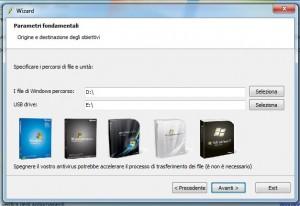
Nella prima riga dovrete selezionare la cartella in cui avete copiato i file di Windows XP sul desktop.
Nella seconda riga, invece, dovrete selezionare la chiavetta USB, cioè l’unità su cui i file verranno copiati e che diventerà una sorta di lettore CD per il vostro netbook.
Una volta configurati questi due parametri, selezionate il pulsante “Avanti” e seguite le istruzioni a schermo. Inizierà a questo punto il procedimento di copia, che durerà una decina di minuti circa. Quando sarà completato un messaggio vi avviserà della buona riuscita.
A questo punto estraete la chiavetta dal pc ed inseritela nella porta USB del netbook o del pc target. Ora accendete il pc target e (nel modo opportuno in base al vostro modello) avviate il sistema operativo da chiavetta USB (nel mio ad esempio dovevo premere il pulsante “Esc” subito dopo l’accensione).
Comparirà a questo punto il menu di installazione del nuovo sistema operativo e, a questo punto, non dovrete fare altro che seguire le istruzioni a schermo per completare l’installazione.


![WhatsApp Android: aggiunte nuove emoji [DOWNLOAD]](https://m2.paperblog.com/i/289/2897680/whatsapp-per-android-aggiunte-le-nuove-emoji--L-sa8DOg-175x130.png)





